華碩觸摸板無法在 Windows 10 上運行 [已解決]
已發表: 2021-01-12您的“華碩觸摸板無法正常工作”是否突然出現? 許多用戶抱怨他們的觸摸板在將系統從 Windows 7 升級到 Windows 10後沒有正確響應。
用戶面臨此問題的另一種情況是他們安裝了最新的 Windows 更新。 當 Windows 安裝不正確或有故障的驅動程序,或者如果安裝未正確完成,華碩觸摸板驅動程序丟失時,就會發生這種情況。
因此,如果您遇到同樣的問題並且想知道如何在華碩筆記本電腦上啟用觸摸板,那麼這裡有一篇文章,其中包含一些重要的解決方案,可以再次啟用華碩觸摸板。
在我們深入研究廣泛而先進的解決方案之前,讓我告訴您一個可以讓華碩觸摸板輕鬆再次激活的快速破解方法。
華碩觸摸板不工作 -位驅動程序更新程序:專家推薦的解決方案
丟失和磨損的設備驅動程序可能會阻止您的華碩觸摸板正常工作。 解決此問題的最安全和最快的方法是為您的華碩電腦或筆記本電腦下載最新的兼容 Windows 驅動程序。 為了幫助您,我們有一個超級簡單的解決方案。 只需安裝 Bit Driver Updater 並讓該工具自動為您的系統查找並安裝正確的驅動程序版本。
要將華碩觸摸板驅動程序免費更新到製造商推薦的最新版本,請單擊下面的鏈接!

為什麼華碩觸摸板無法在 Windows 10 上運行
觸摸板讓您無需鼠標即可訪問您的筆記本電腦。 但是,如果它在準確響應方面滯後怎麼辦。 也許,你的工作會受到無休止的影響。 但是,有很多原因會導致您遇到 Touchpad not working 錯誤,但我們在下面提到了核心原因:
- 過時的觸摸板驅動程序
- 舊版本的 Windows
- 超大儲物空間
- 觸摸板設置錯誤
- 軟件之間的摩擦
- 也許,觸摸板已被禁用
這些是您的華碩觸摸板無法正常工作的一些核心要點。 無論您使用的是 HP、Dell、Samsung、Asus 還是任何其他品牌,如果您的筆記本電腦的觸摸板停止正常工作,那麼您可以在課程中使用以下建議的故障排除方法來解決問題。 另外,請始終確保您的觸摸板驅動程序必須與其最新版本相關聯。
此外,如果您遇到華碩觸摸板無法在 Windows 10 上運行,那麼您可以使用以下一些修復程序來解決該問題。 不要浪費更多時間,讓我們閱讀解決方案!
另請閱讀:修復兩個手指滾動在 Windows 上不起作用
檢查您的華碩筆記本電腦的觸摸板是否已關閉?
您的華碩觸摸板是否以某種方式關閉? 當某個按鈕 (F9) 被點擊時,它可能會意外發生。 華碩筆記本電腦鍵盤的 F9 鍵可以打開和關閉觸摸板。
您可以在鍵盤上按一次F9鍵,看看是否可以神奇地打開鼠標墊。 或者,您可以通過單擊FN + F9或Ctrl + FN + F9打開或關閉觸摸板。
如何解決華碩觸摸板不工作錯誤?
您的觸摸板在您的華碩筆記本電腦上不工作嗎? 現在讓我們仔細看看重新啟用華碩觸摸板的所有解決方案。 為方便起見,這些方法按順序列出。
方法一:啟用觸控板
有時,當華碩觸摸板不工作時,可能是因為它處於禁用狀態。
如何啟用華碩觸控板?
第 1 步:打開 Windows 10 華碩電腦的設置應用程序。
第二步:點擊設備。
第 3 步:在左側面板中的設備下,您將看到觸摸板選項。
第 4 步:單擊觸摸板,然後單擊附加設置。
第 5 步:選中“啟用觸摸板”選項旁邊的框。
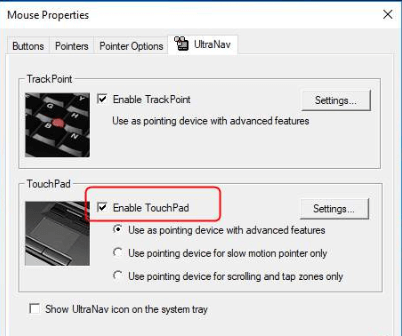
第 6 步:進一步,單擊“應用”,然後單擊“確定”。
現在檢查您的觸摸板是否響應您的觸摸、手勢和點擊? 如果不是,則表明問題是由於與驅動程序相關的問題。 因此,您需要藉助以下方法對其進行故障排除。
閱讀更多:為 Windows 10 重新安裝 Realtek 高清音頻管理器的方法
方法 2:使用硬件和設備疑難解答進行疑難解答
轉到解決華碩觸摸板無法正常工作問題的下一種方法,可以使用 Windows 10 的內置疑難解答程序來完成。您可以這樣做:
第 1 步:啟動 Windows 10設置應用程序,然後打開更新和安全部分。
第2步:找到疑難解答菜單並單擊它。
第 3 步:然後,單擊硬件和設備選項。
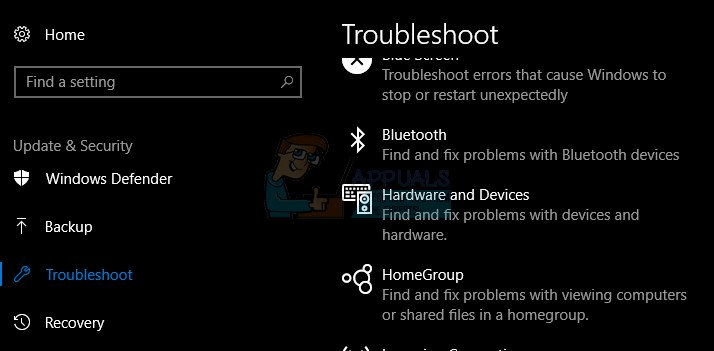
第 4 步:進一步,單擊“運行疑難解答”按鈕。
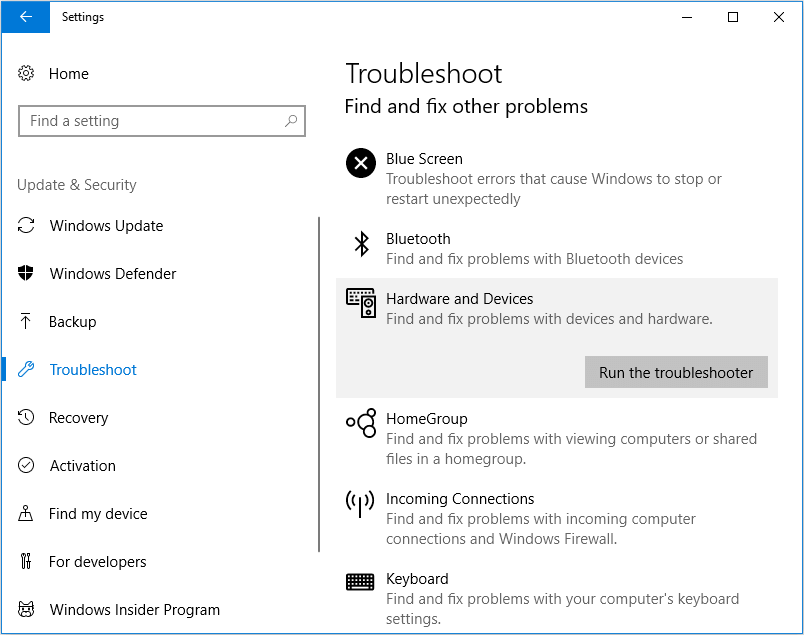
第 5 步:按照屏幕上的說明查看故障排除程序是否能夠檢測到系統驅動程序中的任何問題。
第 6 步:如果疑難解答程序發現某些問題,那麼它將自動修復它們。 您只需按照屏幕上的說明完成這些步驟。
現在查看觸摸板是否正常工作或問題是否仍然存在。
方法三:回滾到之前的驅動版本
如果您在更新驅動程序後開始遇到問題,我們的下一個方法建議將觸摸板驅動程序回滾到以前的更穩定版本。 如果 Windows 下載了一些通用的觸摸板驅動程序而不是華碩特定的驅動程序,或者安裝沒有完全發生,就會發生這種情況。
它可以在 Windows 控制面板小程序 - 設備管理器的幫助下完成。 以下是執行此操作的步驟:
第 1 步:轉到控制面板並啟動設備管理器。
第 2 步:當設備管理器窗口打開時,您可以導航到鼠標和其他指針設備部分。

第 3 步:展開此部分後,右鍵單擊當前安裝在華碩系統上的觸摸板驅動程序適配器。
第 4 步:從上下文菜單中,選擇“屬性”選項。
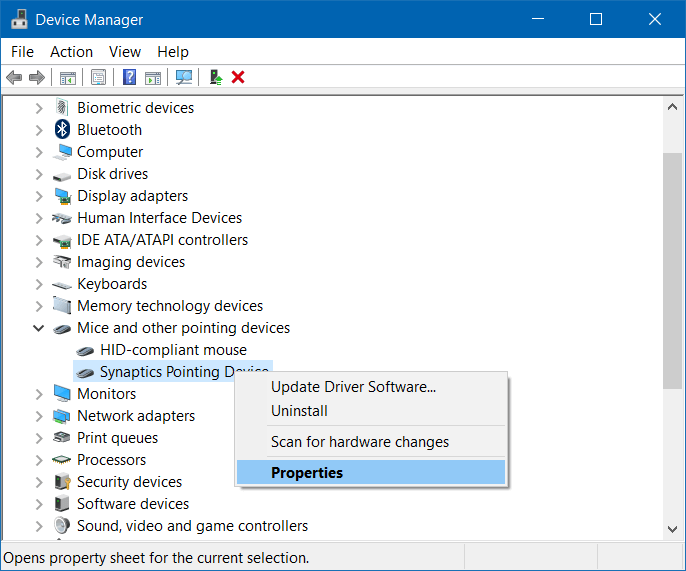
第 5 步:隨著“屬性”窗口彈出打開,轉到“驅動程序”選項卡。
第 6 步:在這裡您將看到五個按鈕,您需要從中點擊“回滾驅動程序”按鈕。
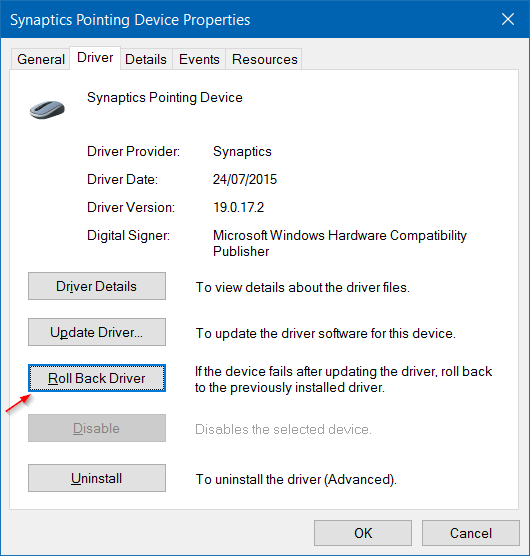
第 7 步:現在按照屏幕上的說明完成將觸摸板驅動程序恢復到之前安裝的版本的過程。
第 8 步:此外,請確保禁用Windows 自動更新,以便您的觸摸板驅動程序不會再次更新。
現在檢查是否解決了華碩鼠標墊不工作的問題,否則繼續進行後續修復。
閱讀更多:如何修復 NVIDIA 控制面板未在 Windows 10 中顯示
方法 4:卸載觸摸板驅動程序
Windows 更新有時可能會導致安裝默認觸摸板驅動程序,這可能會導致華碩觸摸板無法正常工作的問題。 因此,在這種情況下,您可以做的是卸載當前安裝在系統中的觸摸板設備。
步驟 1:按Win鍵 + R鍵打開運行對話框。
第 2 步:然後,編寫“ devmgmt.msc ”並點擊“確定”以打開設備管理器窗口。
步驟 3:展開鼠標和其他指針設備部分以查看所有已安裝的觸摸板和鼠標驅動程序的列表。
第 4 步:現在,您可以右鍵單擊適配器以打開上下文菜單。
第 5 步:選擇“卸載”選項並等待該過程完成。
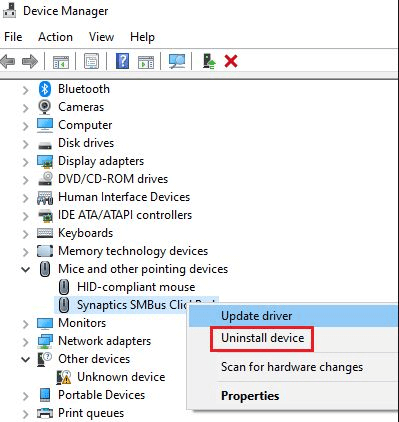
第 6 步:在此之後,單擊操作,然後 選擇“掃描硬件更改”。
第 7 步: Windows 現在將自動下載並安裝華碩觸摸板驅動程序。
閱讀更多:適用於 Windows 的最佳免費驅動程序更新軟件
方法 5:更新華碩觸摸板驅動程序
你的華碩觸控板還不能用嗎? 通過以下步驟了解如何手動和自動更新 Asus 觸摸板驅動程序。
但是,在我們了解如何手動和自動更新華碩觸摸板驅動程序之前,我將首先引導您完成華碩推薦的如何更新 ATK 包的步驟,然後再選擇安裝智能手勢驅動程序。
更新 ATK 包
舊版本的 ATK 包有時會使觸摸板無響應,因此,以下是執行此操作的快速步驟:
第 1 步:轉到控制面板並單擊程序和功能。
第 2 步:卸載ATK 包。
第 3 步:然後訪問華碩網站並單擊支持。
第 4 步:在搜索框中,輸入筆記本電腦的型號名稱,然後選擇您的筆記本電腦,然後單擊驅動程序。
第 5 步:將出現一個驅動程序列表,您需要在其中選擇 ATK 和筆記本電腦的操作系統。
第 6 步:對於驅動程序,選擇其最新版本,然後選擇下載按鈕右側的全局按鈕。
第 7 步:最後下載文件並運行安裝程序以再次將其安裝到您的系統上。
如果這不能解決您的問題,請按照如下所述繼續手動或自動更新過程。 我們建議使用自動程序,因為它可以節省時間,此外還有其他一些好處。
手動更新
如果您有足夠的技術了解並且一直在世界上,那麼您可以選擇自己手動更新華碩觸摸板驅動程序以下是這樣做的步驟:
第 1 步:訪問網站 - https://www.asus.com/in/support/ 。
第 2 步:輸入您的設備型號並蒐索。
第三步:選擇型號後,點擊支持。
第 4 步:然後,選擇Driver & Tools選項卡並根據您的 CPU(32 位或 64 位)選擇Smart Gesture Asus Touchpad 驅動程序的版本:
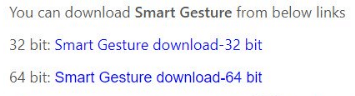
第 5 步:下載 zip 文件後,在華碩系統中運行安裝文件以完成安裝過程。
第 6 步:您只需按照屏幕上的說明完成安裝過程。
自動更新
如果您想節省時間、精力並且不想弄亂系統驅動程序,那麼您需要做的就是在您的華碩系統上下載Bit Driver Updater 工具。
它不僅會更新有故障的觸摸板驅動程序,還會快速更新所有系統驅動程序,並幫助您在更新設備驅動程序和 PC 性能時退居二線。
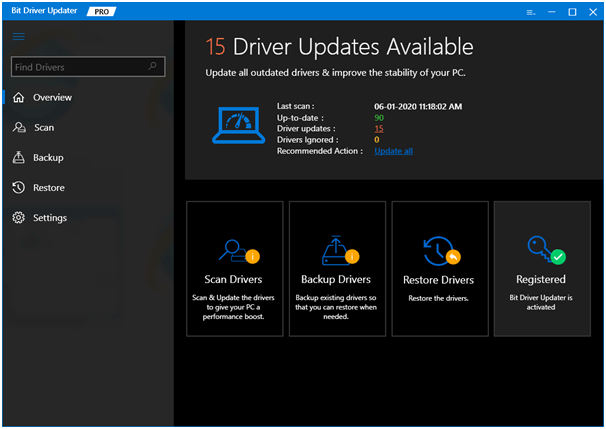

如何使用 Bit Driver Updater 更新 Asus 驅動程序?
第 1 步:點擊掃描按鈕。
第 2 步:讓它檢查您的系統驅動程序並下載所有過時驅動程序的正版驅動程序,包括觸摸板驅動程序。
第 3 步:然後您可以單擊有問題的驅動程序旁邊的更新按鈕來安裝這些驅動程序的更新版本。
第4步:重新啟動華碩電腦,最終像以前一樣使用觸摸板。
獎金提示
需要注意的是,如果您的鼠標墊仍然無法正常啟動,那麼您可以嘗試使用 Windows 修復工具,例如 Reimage 修復工具或 Windows 修復工具箱。 您還可以購買 Glary Utilities 提供的各種清潔劑和助推器。
此類工具可通過多種清潔工具和其他有用功能啟用。 他們還可以掃描存儲庫以替換損壞的文件。 除此之外,此類工具還可以提高系統性能並優化其功能。
所以,這就是如何讓你的華碩筆記本電腦的觸摸板再次工作。
那麼,您是否設法通過上述建議的方法解決了華碩觸摸板無法正常工作的問題? 請在下面的評論部分告訴我們哪種方法最適合您。
